ほとんどのDellコンピュータには、購入日から1年間の標準保証が付いています。 保証期間中にハードウェア障害が発生した場合は、デバイスを修理または交換できます。
また、デルでは、市販のデスクトップコンピュータ、ワークステーションおよびラップトップコンピュータの購入日から最長5年間、民生用ラップトップコンピュータおよびデスクトップの最長4年間、タブレットデバイスの最長3年間の延長保証を受けることができます。 Dellデバイスの保証期間中であれば、延長保証を購入できます。
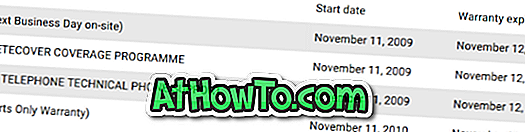
私たちのほとんどは、1年に複数の電子機器を購入するため、電子機器の購入日を思い出すことができません。
DellデスクトップPC、ラップトップ、またはタブレットに問題があり、保証期間内に修理したい場合は、まずDellカスタマーサービスに連絡する前に、Dellデバイスがまだ保証期間内であるかどうかを確認してください。
Dellコンピュータの保証ステータスを確認するには、3つの簡単な方法があります。
3の方法1
デルの保証ステータスをオンラインで確認する
Dellデバイスのサービスタグまたはエクスプレスサービスコードをお持ちの場合は、数回クリックするだけでオンラインで保証ステータスを簡単に確認できます。 サービスタグとエクスプレスサービスコードは通常、デバイスの背面にあります。 デバイスにサービスタグまたはサービスコードが見つからない場合は、方法2の指示を参照してください。
ステップ1:任意のデバイスのWebブラウザでDellのこの保証ページにアクセスします。
ステップ2:フィールドにサービスタグまたはエクスプレスサービスコードを入力し、送信ボタンをクリックしてDellコンピュータの保証ステータスを確認します。
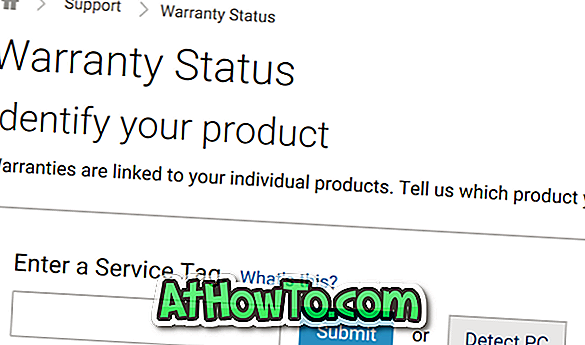
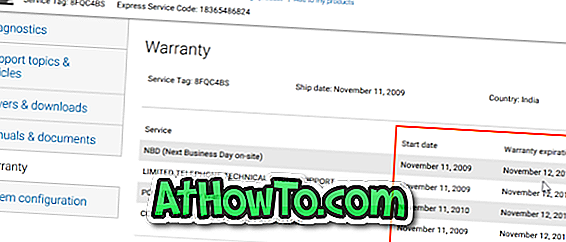
3の方法2
サポートアシストを使用してDell PCの保証ステータスを確認する
お使いのDell PCにサービスタグ情報が見つからない場合は、Dell PCで組み込みのSupport Assistツールを実行して保証ステータスを確認できます。
ステップ1:お使いのDell PCでDell Support Assistプログラムを開きます。 あなたは同じものを開くためにスタート/タスクバー検索を使うことができます。 ほとんどすべての新しいDell PCにSupport Assistが付属していますが、お使いのPCにSupport Assistが見つからない場合は、このページのDellからインストールできます。
ステップ2: Support Assistプログラムを開くと、左ペインにデバイスの保証ステータスが表示されます。 ご覧のとおり、ペインには保証の有効期限が表示されます。 Dell PCのサービスタグもここにあります。
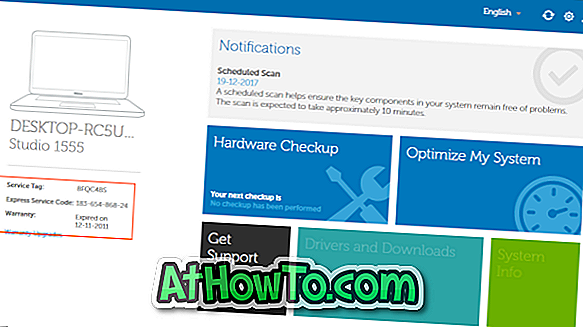
3の方法3
Dellに連絡してDell PCの保証ステータスを確認する
Dellのカスタマーケアに電話してサービスタグまたはエクスプレスサービスコードを伝えることで、PCの保証ステータスに関する情報を入手できます。 カスタマーケア
Dell Windows 10のリカバリイメージをダウンロードすることもできます。














